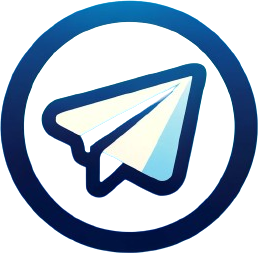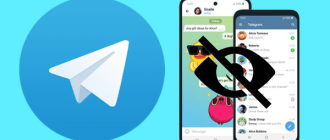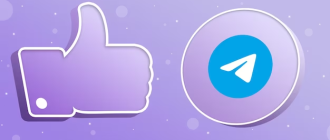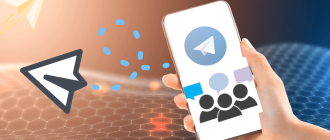Telegram ir populārs kurjers, kas lietotājiem nodrošina daudzas saziņas un informācijas apmaiņas iespējas. Viena no svarīgām funkcijām ir melnais saraksts Telegram, kas ļauj ierobežot saziņu ar nepatīkamiem cilvēkiem. Šajā rakstā mēs detalizēti apskatīsim, kas ir Telegram melnais saraksts, kā to izmantot un kādas priekšrocības tas sniedz.
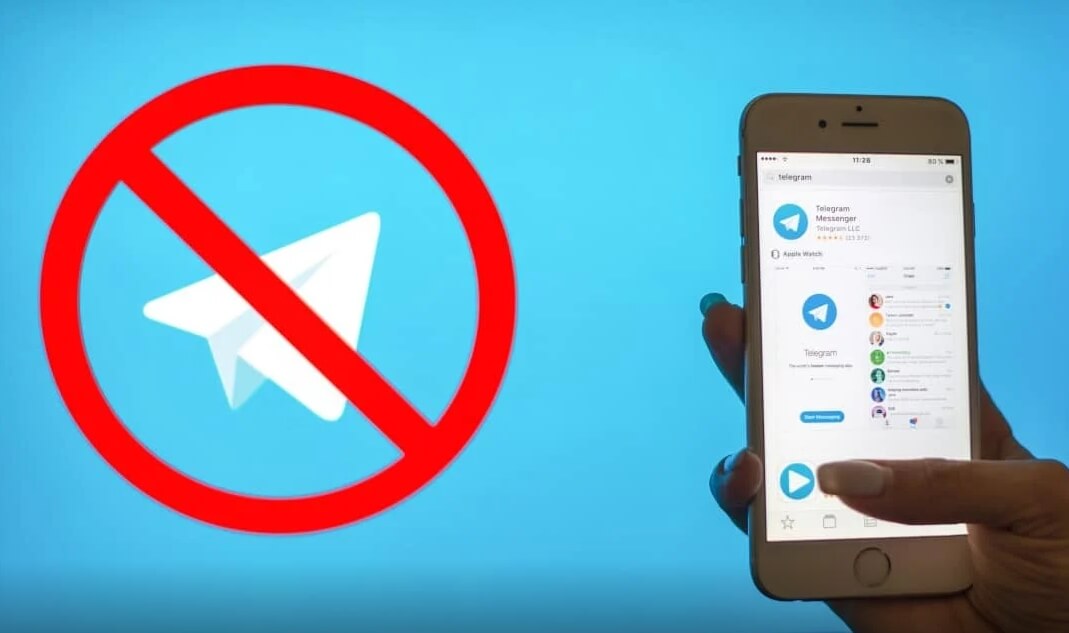
Kam paredzēts Telegram melnais saraksts
Telegram melnais saraksts ir rīks, kas ļauj bloķēt nevēlamus kontaktus un ierobežot viņu iespējas sazināties ar jums. Pievienojot lietotāju melnajam sarakstam, varat:
- Pārtrauciet saņemt ziņojumus, zvanus un citus paziņojumus no bloķētās kontaktpersonas;
- Slēpt savu tiešsaistes statusu un pēdējo redzēto informāciju no bloķētā lietotāja;
- Ierobežojiet bloķētās kontaktpersonas iespēju pievienot jūs grupu tērzēšanai un kanāliem;
- Neļaujiet bloķētajam lietotājam skatīt jūsu profilu, fotoattēlus un citu personisko informāciju.
Melnais saraksts var būt noderīgs dažādās situācijās, piemēram:
- Ja jums uzmācas surogātpasta izplatītājs vai uzmācīgs reklāmdevējs;
- Ja jums bija kautiņš ar kādu un vēlaties pārtraukt sazināties;
- Ja jūs traucē vajātājs vai ļaundaris;
- Ja saņemat apvainojumus vai draudus no cita lietotāja;
- Ja vēlaties tikai ierobežot savu saziņas loku un noņemt nevajadzīgos kontaktus.
Izmantojot melno sarakstu, jūs varat efektīvi pasargāt sevi no nevēlamas uzmanības un saglabāt privātumu Telegram. Tajā pašā laikā ir svarīgi saprast, ka bloķēšana ir ārkārtējs pasākums, un labāk to izmantot tikai reālas nepieciešamības gadījumā.
Kā pievienot datorā
Kā pievienot melnajam sarakstam Telegram? Lai to izdarītu datorā, veiciet tālāk norādītās darbības
- Atveriet Telegram un dodieties uz tērzēšanu ar lietotāju, kuru vēlaties bloķēt;
- Noklikšķiniet uz kontaktpersonas vārda tērzēšanas loga augšdaļā, lai atvērtu profilu;
- Atvērtajā profila logā noklikšķiniet uz trim punktiem augšējā labajā stūrī un atlasiet opciju “Bloķēt”;
- Apstipriniet darbību parādītajā dialoglodziņā.
Gatavs, atlasītais lietotājs tiek pievienots melnajam sarakstam. Tagad viņi nevarēs sūtīt jums ziņas, piezvanīt vai citādi sazināties ar jums pakalpojumā Telegram.
Varat arī pievienot kontaktpersonu melnajam sarakstam, izmantojot iestatījumus:
- Noklikšķiniet uz “Izvēlne” telegrammas loga augšējā kreisajā stūrī;
- Dodieties uz “Iestatījumi” – “Privātums un drošība”;
- Ritiniet lapu uz leju un atlasiet “Bloķētās kontaktpersonas”;
- Noklikšķiniet uz pogas “Pievienot” un ievadiet lietotājvārdu vai atlasiet tos no kontaktu saraksta;
- Noklikšķiniet uz “Bloķēt”, lai apstiprinātu.
Šī metode ir ērta, ja vienlaikus jābloķē vairāki kontakti vai melnajam sarakstam jāpievieno lietotājs, ar kuru jums nav aktīvas tērzēšanas.
Kā pievienot melnajam sarakstam telegrammā no tālruņa
Melnajam sarakstam pievienošanas process mobilajās ierīcēs ar iOS un Android ir gandrīz identisks. Apskatīsim norādījumus, kā piemēru izmantojot iPhone lietotni:
- Palaidiet tālrunī lietotni Telegram;
- Dodieties uz tērzēšanu ar kontaktpersonu, kuru vēlaties bloķēt;
- Noklikšķiniet uz lietotājvārda tērzēšanas galvenē;
- Atvērtajā profilā izvēlieties “Bloķēt”;
- Apstipriniet darbību dialoglodziņā;
Lietotājs nekavējoties tiks pievienots melnajam sarakstam. Viņi nesaņems paziņojumus par bloķēšanu.
Alternatīvs veids, kā veikt tālruņa iestatījumus:
- Telegrammas galvenajā ekrānā noklikšķiniet uz ikonas “Iestatījumi” apakšējā labajā stūrī;
- Dodieties uz sadaļu “Privātums”;
- Atlasiet cilni “Bloķētie lietotāji”;
- Noklikšķiniet uz pogas “Pievienot lietotāju” un izvēlieties no kontaktpersonu saraksta.
- Apstipriniet bloķēšanu.
Iestatījumos esošā opcija “Bloķētie lietotāji” arī ļauj skatīt visu melno sarakstu un, ja nepieciešams, noņemt no turienes iepriekš pievienotās kontaktpersonas.
Norādījumi piekļuves ierobežošanai
Lai maksimāli ierobežotu noteikta lietotāja piekļuvi jūsu kontam pakalpojumā Telegram, iesakām izpildīt šos norādījumus:
- Pievienojiet nevēlamo kontaktpersonu melnajam sarakstam, izmantojot kādu no iepriekš aprakstītajām metodēm.
- Dodieties uz “Iestatījumi” – “Konfidencialitāte” un iestatiet šādas opcijas:
- Iestatiet “Pēdējo reizi redzēts & Tiešsaistē” uz “Neviens”;
- Sadaļā “Kas var redzēt manu tālruņa numuru” atlasiet “Mani kontakti”;
- Atļaut zvanus tikai no kontaktpersonām;
- Aizliegt jūsu ziņojumu pārsūtīšanu;
- Ierobežojiet to personu loku, kuras var pievienot jūs grupām un kanāliem.
- Dzēsiet visas iepriekšējās tērzēšanas sarunas un kopīgās grupas ar bloķēto lietotāju. Atstājiet kanālus, kuros tie atrodas;
- Ja nepieciešams, mainiet savu lietotājvārdu, lai bloķētā kontaktpersona nevarētu jūs atrast meklēšanā;
- Nekādā veidā nesadarbojieties ar bloķēto kontaktpersonu, pat ja viņš mēģina ar jums sazināties, apejot melno sarakstu (piemēram, no cita konta).
Apkoposim
Nobeigumā es vēlos teikt, ka melnais saraksts Telegram ir sava veida vairogs, kas aizsargā jūsu personīgo telpu no negatīvisma un nevajadzīgiem kontaktiem. Tas dod iespēju patstāvīgi izvēlēties, ar ko sazināties un kam turēt distanci. Tomēr, tāpat kā jebkurš vairogs, melnais saraksts nepadara jūs pilnīgi neievainojamu.
Atcerieties, ka bloķēšana ir tikai līdzeklis, nevis visu problēmu risinājums. Galvenais ierocis pret toksicitāti un agresiju internetā ir mūsu pašu uzvedība. Esiet pieklājīgs, ievērojiet citu cilvēku robežas un nenolaidieties nīdēju un troļļu līmenī. Tikai tā mēs varam padarīt savu saziņu Telegram un citos sociālajos tīklos patiesi patīkamu un drošu.
Un ļaujiet melnajam sarakstam būt jūsu uzticīgajam palīgam šajā ceļā. Izmantojiet to saprātīgi, neizmantojiet bloķēšanu ļaunprātīgi un vienmēr atstājiet iespēju dialogam. Galu galā mēs visi esam šeit, lai dalītos domās, emocijās un atrastu domubiedrus. Lai jūsu melnajā sarakstā ir pēc iespējas mazāk kontaktu un draugu sarakstā pēc iespējas vairāk interesantu un patīkamu sarunu biedru!